

|
本站电脑知识提供应用软件知识,计算机网络软件知识,计算机系统工具知识,电脑配置知识,电脑故障排除和电脑常识大全,帮助您更好的学习电脑!不为别的,只因有共同的爱好,为软件和互联网发展出一分力! 想必有很多朋友都很好奇剪映怎么将视频添加绿光扫描效果?那么感兴趣的朋友就赶快来看看小编带来的剪映将视频添加绿光扫描效果方法吧,希望通过本篇教程的学习,可以帮助到大家哦。 1.首先,打开剪映界面后点击媒体菜单中的素材库按钮,在搜索栏中找一个动漫主题视频添加到轨道中 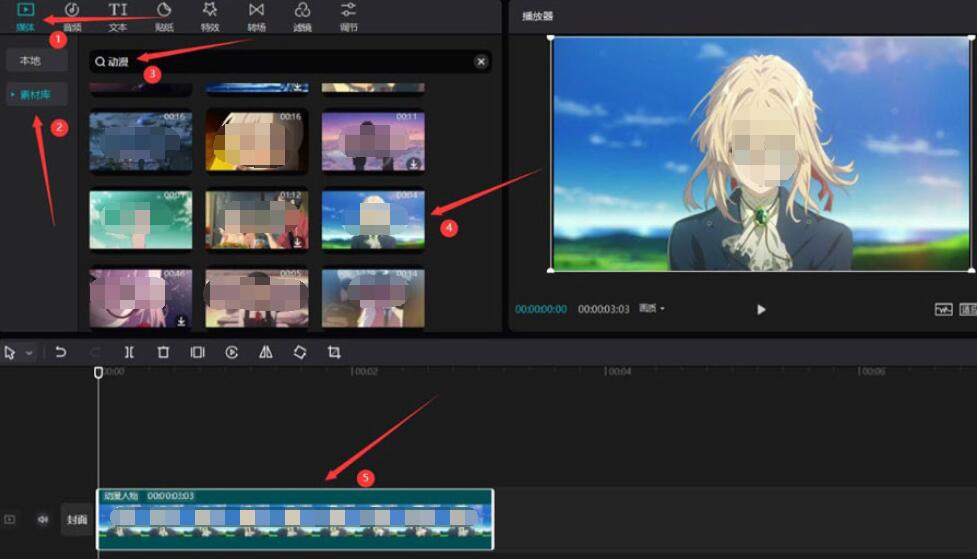 2.然后,点击主菜单中的特效按钮,在光影分类栏目中点击添加光线扫描特效,并将其视频轨道时长调整为与素材相同长度 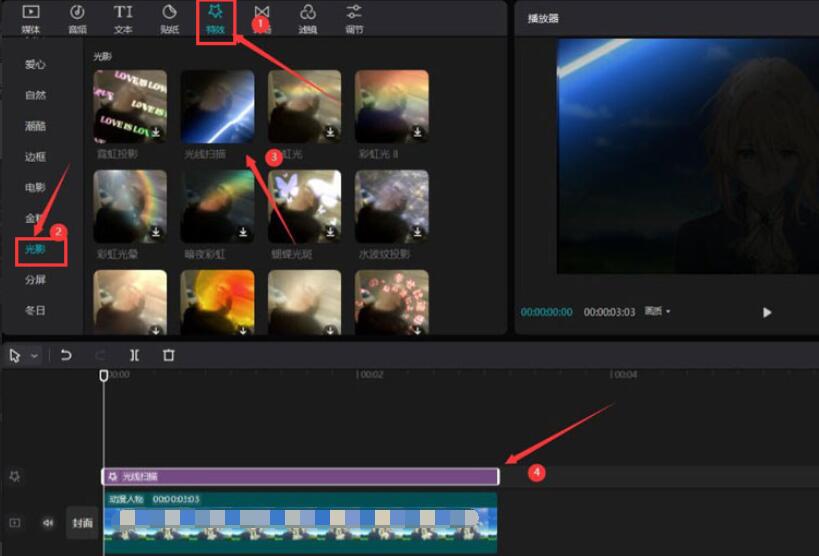 3.最后,在播放器右侧的特效面板中,将颜色改为70,并点击播放即可 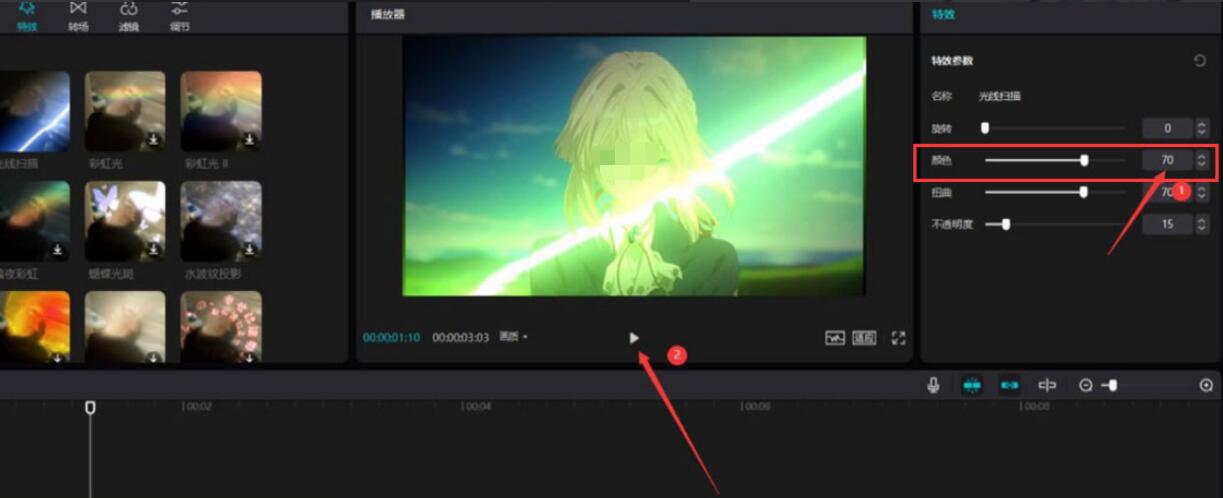 以上就是小编带来的剪映将视频添加绿光扫描效果方法,感兴趣的朋友不要错过哦。 学习教程快速掌握从入门到精通的电脑知识 |
温馨提示:喜欢本站的话,请收藏一下本站!